教你win10电脑无线网络连接不上出现叹号的解决教程
很多用户喜欢连接无线网络来使用,但是有时候可能会碰到一些问题,比如有不少win10系统用户反映遇到了笔记本连接不上WiFi的时候,可试试智能手机是否可以连接WiFi,如果手机连接WiFi也不正常,则说明是WiFi网络有问题,这种情况需要去检查网络,而不是笔记本。下面小编教你win10电脑无线网络连接不上出现叹号的解决教程
很多用户喜欢连接无线网络来使用,但是有时候可能会碰到一些问题,比如有不少win10系统用户反映遇到了笔记本连接不上WiFi的时候,可试试智能手机是否可以连接WiFi,如果手机连接WiFi也不正常,则说明是WiFi网络有问题,这种情况需要去检查网络,而不是笔记本。下面小编教你win10电脑无线网络连接不上出现叹号的解决教程。
有win10用户反馈,使用笔记本连接网络时,每次都会遇到无线网络连接受限,而桌面右下角的无线图标上又会有黄色的感叹号,导致无法连接无线网络,不知道这是怎么回事?其实对于这种Win10无线网络受限,无线图标有黄色感叹号的问题,下面小编分享win10电脑无线网络连接不上出现叹号的解决教程。
1、 当Win10网络连接受限或出现黄色感叹号时,右击任务栏“网络连接”图标,从其右键菜单选择“网络和共享中心”。

2、待进入“网络和共享中心”界面后,点击窗口左上角的“更改适配器设置”按钮;
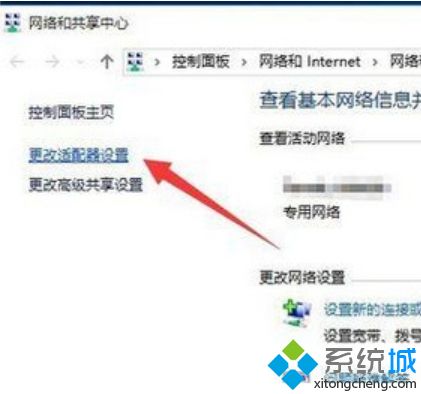
3、此时将打开“网络连接”窗口,右击“网络受限”的连接,从其右键菜单中选择“禁用”项;#f#

4、待对应的网络连接图标被禁用后,再次右击此网络连接,从其右键菜单中选择“启用”项;
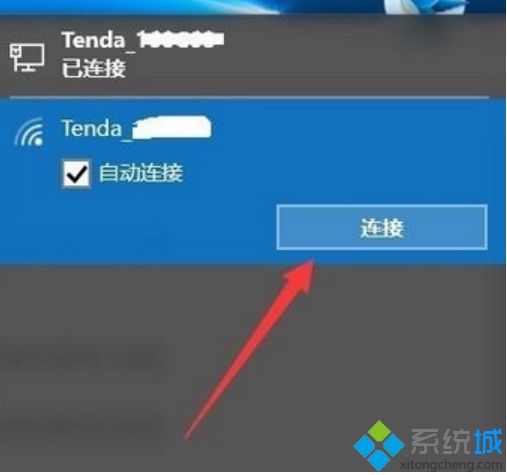
5、此时对于“本地连接”而言,将自动从网关获取IP地址并进行连接。而对于“无线网络”而言,则需要点击任务栏右下角的“网络连接”图标,从打开的扩展面板中点击“连接”按钮,此时就会发现网络连接正常;

6、当然,导致“网络连接受限”或“无权限访问网络“问题的原因是多方面的。
当出现此类问题时,需要检测一下路由器是否可以正常连接到互联网,在路由器Web管理界面中,确保“网络连接正常”。否则就需要检测路由器端设置。

7、此外还可以使用“360LSP修复工具”来修复网络故障。利用此工具可实现修复LSP协议,解决无法正常上网的问题。

以上就是win10电脑无线网络连接不上出现叹号的解决教程介绍了,这样就可以正常连接无线网络了。
标签: 教你 win10 电脑 无线网络 连接 不上 出现 号的 解决
声明:本文内容来源自网络,文字、图片等素材版权属于原作者,平台转载素材出于传递更多信息,文章内容仅供参考与学习,切勿作为商业目的使用。如果侵害了您的合法权益,请您及时与我们联系,我们会在第一时间进行处理!我们尊重版权,也致力于保护版权,站搜网感谢您的分享!






